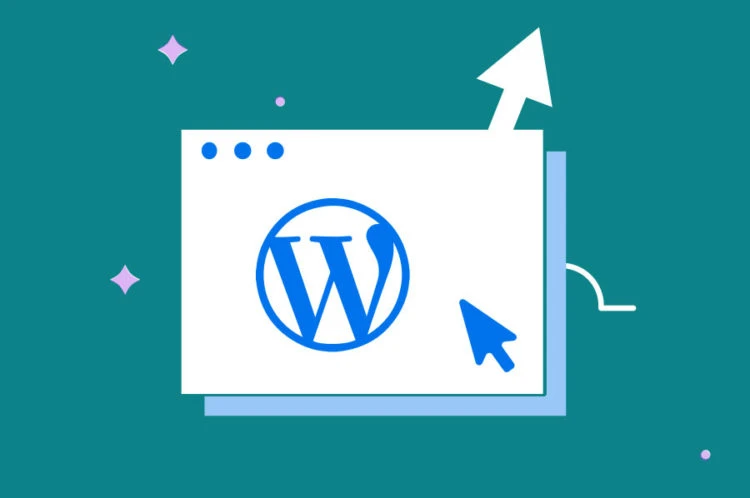Trong bài hướng dẫn này, bạn sẽ tìm thấy mọi thông tin cần thiết để tạo một website bằng WordPress, từ bước cài đặt đến cách sao lưu dữ liệu. Ngoài ra, bạn có thể xem danh sách các bài hướng dẫn WordPress mới nhất ở cuối trang.
WordPress được ra mắt lần đầu vào ngày 27/05/2003 bởi Matt Mullenweg và Mike Little. Đây là một nền tảng xây dựng website trực tuyến mã nguồn mở, dựa trên PHP và MySQL. Về mặt kỹ thuật, WordPress được xem là một hệ thống quản lý nội dung (CMS). Ban đầu, WordPress chỉ có một nhóm nhỏ người dùng, nhưng theo thời gian, nó đã phát triển thành CMS phổ biến nhất thế giới. Hiện nay, có hơn 75 triệu website đang sử dụng nền tảng này. Một nghiên cứu vào tháng 4/2016 cho thấy hơn 26% trong số 10 triệu website hàng đầu đã áp dụng WordPress.
Hosting WordPress là dịch vụ lưu trữ giúp website chạy nhanh và an toàn ngay từ đầu, mà không yêu cầu kiến thức kỹ thuật để sử dụng.
Vì sao WordPress được ưa chuộng?
Khi biết đến số lượng người dùng khổng lồ của WordPress, bạn có thể tự hỏi tại sao nó lại phổ biến đến vậy. Có nhiều lý do cho điều này, nhưng nhìn chung, WordPress không chỉ là một nền tảng viết blog đơn giản mà còn là một hệ thống mạnh mẽ.
Một trong những ưu điểm lớn nhất của WordPress là mã nguồn mở, cho phép bất kỳ ai tùy chỉnh theo nhu cầu của mình. Ngoài ra, WordPress có hàng ngàn plugin miễn phí, đa dạng chủ đề (theme), cùng nhiều tiện ích (widget) và công cụ hỗ trợ khác.
Nhờ các tính năng này, bạn có thể tạo mọi loại trang web, từ blog cá nhân, trang giới thiệu doanh nghiệp, cửa hàng trực tuyến, đến các trang web tuyển dụng hay hệ thống quản lý kiến thức. Bên cạnh đó, WordPress hoàn toàn miễn phí và tương thích với hầu hết các dịch vụ hosting hỗ trợ PHP và MySQL.
Đặc biệt, WordPress liên tục được cập nhật nhằm cải thiện bảo mật, bổ sung tính năng mới và tối ưu hiệu suất. Cuối cùng, nhưng không kém phần quan trọng, WordPress sở hữu một cộng đồng người dùng đông đảo, với nhiều diễn đàn hỗ trợ và kho tài liệu phong phú, giúp người mới dễ dàng tiếp cận và sử dụng.

CMS là gì?
Hệ thống quản lý nội dung (CMS) là một ứng dụng giúp tạo, chỉnh sửa và xuất bản nội dung số một cách dễ dàng. Phần lớn các CMS hỗ trợ nhiều người dùng, cho phép họ cộng tác hiệu quả. Ví dụ, trong WordPress, bạn có thể thiết lập nhiều tài khoản quản trị với các quyền hạn khác nhau. CMS cũng cung cấp nhiều tính năng như định dạng văn bản, tải lên video, hình ảnh, âm thanh, bản đồ và thậm chí nhúng mã code tùy chỉnh.
Một CMS bao gồm hai phần chính:
- Ứng dụng quản lý nội dung (CMA – Content Management Application): Đây là giao diện đồ họa (GUI) cho phép người dùng tạo, chỉnh sửa, xóa và xuất bản nội dung mà không cần hiểu biết về HTML hoặc các ngôn ngữ lập trình.
- Ứng dụng phân phối nội dung (CDA – Content Delivery Application): Đảm nhận các tác vụ xử lý phía máy chủ (back-end), giúp quản lý và cung cấp nội dung sau khi được chỉnh sửa trong CMA.
Một số tính năng nổi bật khác của CMS bao gồm:
- URL tối ưu hóa SEO
- Hỗ trợ từ cộng đồng và tài liệu hướng dẫn
- Quản lý quyền hạn người dùng
- Kho giao diện đa dạng
- Công cụ cài đặt, cập nhật và nâng cấp hệ thống dễ dàng
Ba CMS phổ biến nhất hiện nay là WordPress, Joomla và Drupal.
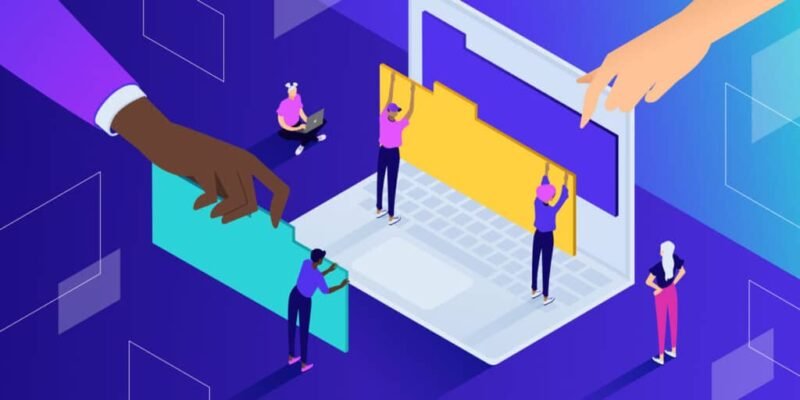
So sánh WordPress.com và WordPress.org
WordPress.com và WordPress.org đều là nền tảng giúp bạn xây dựng website, nhưng khác nhau về cách lưu trữ và quản lý trang web.
-
WordPress.org cho phép bạn tải xuống mã nguồn miễn phí và lưu trữ trên dịch vụ hosting của riêng mình (ví dụ như Hostinger). Bạn có toàn quyền kiểm soát website, bao gồm việc cài đặt themes, plugin và chỉnh sửa mã nguồn PHP.
-
WordPress.com lưu trữ website cho bạn, không cần quản lý máy chủ hay cài đặt phần mềm. Tuy nhiên, trang web sẽ hiển thị quảng cáo, sử dụng subdomain của WordPress và không hỗ trợ tùy chỉnh themes hoặc plugin theo ý muốn.
Lựa chọn phù hợp
- Nếu bạn muốn một giải pháp miễn phí, dễ sử dụng và không cần quan tâm đến việc quản lý hosting, WordPress.com là lựa chọn phù hợp.
- Nếu bạn muốn kiểm soát toàn bộ website, có thể sử dụng tên miền riêng và tùy chỉnh theo nhu cầu, WordPress.org là lựa chọn tốt hơn.
Bài hướng dẫn này sẽ tập trung vào WordPress.org – phiên bản cho phép bạn tự cài đặt trên máy chủ riêng.

Bước 1 – Hướng dẫn cài đặt WordPress
Một trong những lý do khiến WordPress được ưa chuộng là vì yêu cầu hệ thống để chạy CMS này trên máy chủ khá thấp:
- PHP từ phiên bản 5.2.4 trở lên.
- MySQL từ phiên bản 5.0.15 trở lên hoặc bất kỳ phiên bản MariaDB nào.
Hầu hết các nhà cung cấp hosting hiện nay đều hỗ trợ WordPress. Nhiều dịch vụ còn cung cấp công cụ cài đặt tự động (Auto Installer), giúp người dùng dễ dàng thiết lập WordPress mà không cần thao tác thủ công như tạo cơ sở dữ liệu hay tải lên tập tin.
Trong bài hướng dẫn này, bạn sẽ được giới thiệu hai cách để cài đặt WordPress.
Cách 1: Cài đặt WordPress bằng Auto Installer trên Hostinger
Phương pháp nhanh và đơn giản nhất để cài đặt WordPress là sử dụng trình cài đặt tự động của Hostinger. Các bước thực hiện như sau:
- Đăng nhập vào Control Panel của Hostinger.
- Tìm đến phần Auto Installer.
- Nhập WordPress vào ô tìm kiếm và chọn cài đặt.
- Điền các thông tin cần thiết cho website của bạn:
- URL: Địa chỉ trang WordPress (nếu muốn cài trên tên miền gốc như example.com, hãy để trống).
- Language: Lựa chọn ngôn ngữ cho WordPress.
- Administrator Username: Tên đăng nhập quản trị.
- Administrator Password: Mật khẩu đăng nhập.
- Administrator Email: Địa chỉ email của quản trị viên.
- Website Title: Tiêu đề của trang web.
- Website Tagline: Mô tả ngắn về nội dung trang web.
- Nhấn Install để hoàn tất quá trình cài đặt.
Cách 2: Cài đặt WordPress thủ công
Nếu bạn có kiến thức cơ bản và muốn chủ động hơn trong việc cài đặt WordPress, bạn có thể thực hiện thủ công trên máy chủ riêng. Quá trình này cũng không quá phức tạp.
Những công cụ cần chuẩn bị:
- Một phần mềm FTP như FileZilla.
- Bản cài đặt WordPress mới nhất từ trang WordPress.org.
Trước tiên, bạn cần tải về phiên bản mới nhất của WordPress từ trang web chính thức để bắt đầu quá trình cài đặt.

Sau khi tải mã nguồn WordPress thành công, bạn cần sử dụng công cụ FTP để chuyển toàn bộ tệp lên máy chủ web. Bạn có thể chọn File Manager có sẵn trong bảng điều khiển hosting hoặc dùng một ứng dụng FTP như FileZilla. Cả hai phương pháp này đều có cùng chức năng, điều quan trọng là bạn phải chọn đúng thư mục đích để tải lên.
- Nếu bạn muốn cài đặt WordPress trên tên miền chính, hãy tải tệp vào thư mục /public_html.
- Nếu bạn muốn cài đặt trên một subdomain hoặc trong một thư mục con, hãy tải tệp lên thư mục tương ứng với vị trí đó.
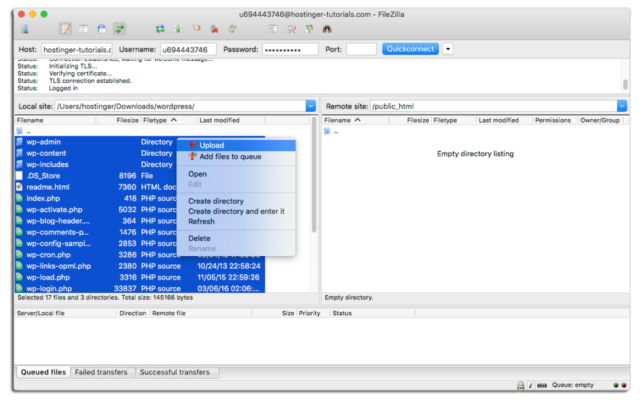
WordPress lưu trữ dữ liệu trong cơ sở dữ liệu (database). Nếu bạn sử dụng Hostinger, bạn có thể tạo một cơ sở dữ liệu mới bằng cách truy cập MySQL Databases trong Control Panel.
Sau khi hoàn tất quá trình tạo database, hãy ghi nhớ các thông tin quan trọng như:
- Tên database
- Tên người dùng (username)
- Mật khẩu (password)
- Máy chủ database (host)
Những thông tin này sẽ cần thiết để thiết lập WordPress trong các bước tiếp theo.
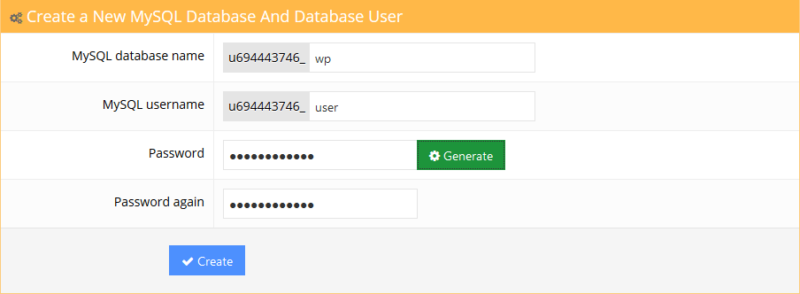
Truy cập trang cài đặt WordPress
Sau khi tải lên mã nguồn và tạo cơ sở dữ liệu, hãy mở trình duyệt và nhập tên miền của bạn để bắt đầu quá trình cài đặt.
Tại đây, bạn sẽ cần điền các thông tin quan trọng như:
- Chi tiết MySQL Database (tên database, username, mật khẩu, host).
- Thông tin website (tiêu đề, mô tả ngắn).
- Tài khoản quản trị (username, mật khẩu, email quản trị).
Bước 2 – Làm quen với WordPress Dashboard
Sau khi hoàn tất cài đặt, bạn có thể truy cập trang quản trị WordPress bằng cách vào đường dẫn:
http://www.yourdomain.com/wp-admin
Trang này sẽ yêu cầu bạn nhập tên đăng nhập và mật khẩu đã tạo trong quá trình cài đặt.
Nếu quên mật khẩu, bạn có thể sử dụng tính năng “Lost your password?” để đặt lại thông tin đăng nhập.
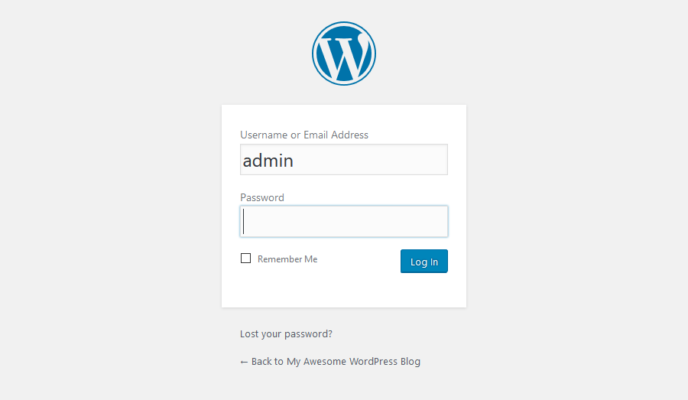
Sau khi đăng nhập thành công, bạn sẽ truy cập vào bảng điều khiển quản trị của WordPress. Đây là khu vực trung tâm giúp bạn theo dõi và quản lý toàn bộ website một cách trực quan. Giao diện này được chia thành ba phần chính để hỗ trợ quản lý nội dung hiệu quả.
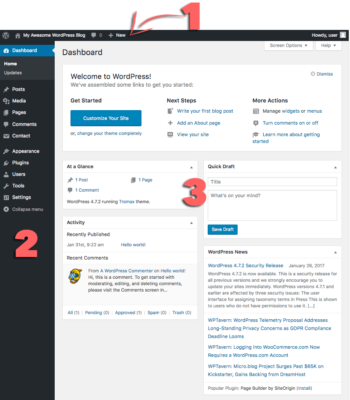
Thanh công cụ trên cùng cung cấp các liên kết nhanh đến các công cụ quản trị và các tính năng thường dùng. Khi di chuột đến tên website, bạn có thể truy cập nhanh để xem trang web trực tiếp. Ngoài ra, khu vực này cũng hiển thị thông báo cập nhật và số lượng bình luận mới.
Menu điều hướng chính nằm ở bên trái màn hình, bao gồm các liên kết đến tất cả các phần quản lý của WordPress. Khi di chuột qua các mục chính, các menu con sẽ tự động xuất hiện, giúp bạn dễ dàng điều hướng.
Khu vực làm việc chính hiển thị nội dung quan trọng ngay khi bạn đăng nhập vào bảng điều khiển. Ban đầu, bạn sẽ thấy màn hình chào mừng với các liên kết hữu ích để giúp bạn bắt đầu nhanh chóng. Nếu không cần, bạn có thể nhấn “Dismiss” để ẩn đi.
Một số module quan trọng trong Dashboard:
- At a Glance: Hiển thị số lượng bài viết, trang và nhận xét trên website, đồng thời cung cấp thông tin về phiên bản WordPress và giao diện bạn đang sử dụng.
- Activity: Cập nhật về các bài viết và bình luận gần đây, giúp bạn theo dõi tình trạng của các nhận xét.
- Quick Draft: Cho phép nhập nhanh nội dung ý tưởng cho một bài viết mới, nhưng không thể xuất bản trực tiếp từ đây.
- WordPress News: Cung cấp tin tức mới nhất về WordPress.
Bước 3 – Xuất bản nội dung
Ở phần này, bạn sẽ học cách tạo nội dung trên website WordPress và tìm hiểu sự khác biệt giữa bài viết (post) và trang (page).
- Bài viết (post) có thể được phân loại theo danh mục, gắn thẻ, và lưu trữ. Chúng thường được dùng để xuất bản nội dung có thời gian cụ thể, chẳng hạn như bài tin tức hoặc blog.
- Trang (page) thường dùng cho nội dung tĩnh, không bị ràng buộc bởi thời gian. Các trang như “Giới thiệu” (About Us) hay “Liên hệ” (Contact Us) là ví dụ điển hình.
3.1 Tạo bài viết mới
Để tạo một bài viết mới, bạn vào Posts → Add New hoặc chọn New → Post trên thanh công cụ trên cùng.
- Nhập tiêu đề cho bài viết.
- Nhập nội dung chính vào khung soạn thảo bên dưới. Bạn có thể sử dụng thanh công cụ định dạng văn bản, tương tự như trong Microsoft Word.
- Tùy chỉnh các thiết lập bên phải màn hình:
- Publish: Điều chỉnh trạng thái bài viết. Nhấn “Publish” để xuất bản hoặc “Move to Trash” để xóa.
- Categories: Chọn danh mục cho bài viết hoặc tạo danh mục mới bằng cách nhấn “Add New Category”.
- Tags: Gắn thẻ cho bài viết để dễ tìm kiếm.
- Featured Image: Chọn hình ảnh đại diện cho bài viết, hình này thường xuất hiện ở đầu bài viết, tùy theo giao diện website.
Bước 3.2 – Tạo một trang (Page) mới
Để tạo một trang mới trên WordPress, bạn có thể chọn Pages → Add New hoặc nhấn New → Page từ thanh công cụ trên cùng.
Giao diện tạo trang mới sử dụng trình soạn thảo WYSIWYG tương tự như khi tạo bài viết. Tuy nhiên, có một số điểm khác biệt quan trọng:
- Trang (Page) không có danh mục (Category) hoặc thẻ (Tag) như bài viết.
- Có phần Page Attributes, cho phép bạn thiết lập thứ tự trang và chỉ định trang mẹ. Điều này rất hữu ích khi bạn có một cấu trúc nhiều trang con nằm dưới một trang mẹ, giúp tổ chức nội dung trang web hiệu quả hơn.
Bước 4 – Cài đặt Plugin trên WordPress
Plugins giúp mở rộng tính năng cho WordPress mà không cần lập trình. Chỉ với vài cú nhấp chuột, bạn có thể thêm các chức năng mới cho website. Hiện nay, có hàng nghìn plugin miễn phí và trả phí hỗ trợ nhiều mục đích khác nhau, từ chia sẻ mạng xã hội đến bảo mật.
Việc cài đặt plugin rất đơn giản, ngay cả với người mới bắt đầu. WordPress cung cấp kho plugin miễn phí trên WordPress.org, và bạn có thể dễ dàng cài đặt chúng thông qua trình quản lý plugin tích hợp sẵn.
Để cài đặt một plugin, thực hiện các bước sau:
- Truy cập Plugins → Add New trong WordPress Dashboard.
- Nhập tên plugin bạn muốn tìm kiếm vào ô tìm kiếm.
- Chọn plugin phù hợp và nhấn Install Now để cài đặt.
- Sau khi cài đặt xong, nhấn Activate để kích hoạt plugin và sử dụng.
Một số plugin trả phí (premium plugins) không thể cài đặt trực tiếp từ kho WordPress.org. Nếu bạn đã mua một plugin, bạn cần tải nó lên và cài đặt thủ công.
Hướng dẫn cài đặt plugin thủ công:
- Truy cập Plugins → Add New trong WordPress Dashboard.
- Nhấn Upload Plugin.
- Chọn tệp plugin (.zip) từ máy tính của bạn và nhấn Install Now.
- Sau khi cài đặt xong, nhấn Activate để kích hoạt và sử dụng.
Quá trình này tương tự như cài đặt plugin từ kho WordPress, chỉ khác là bạn sẽ tải file lên thay vì tìm kiếm trực tiếp trên WordPress.org.
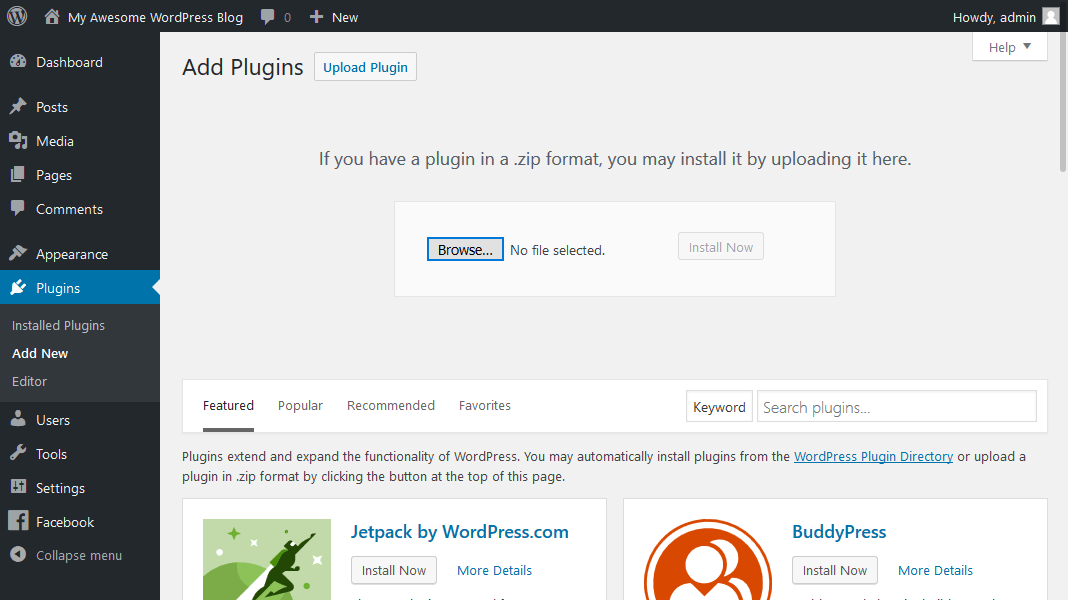
Các Plugin Cần Thiết Cho WordPress
Có rất nhiều plugin dành cho WordPress, khiến việc chọn lựa plugin phù hợp trở nên khó khăn. Một số plugin phục vụ cùng một mục đích, như có nhiều plugin hỗ trợ bộ nhớ đệm (caching plugin). Vì vậy, dưới đây là danh sách các plugin quan trọng mà mọi trang WordPress nên có:
- Google XML Sitemaps: Tạo sơ đồ trang XML giúp tối ưu hóa trang web cho công cụ tìm kiếm. Plugin này dễ sử dụng và được cập nhật thường xuyên.
- Yoast SEO: Plugin SEO phổ biến giúp tối ưu hóa nội dung, từ thẻ meta đến đề xuất cải thiện SEO.
- Wordfence Security: Bảo vệ WordPress khỏi các mối đe dọa như hacker và phần mềm độc hại với tường lửa và công cụ quét mã độc.
- Contact Form 7: Plugin đơn giản nhưng mạnh mẽ giúp tạo biểu mẫu liên hệ và các loại form khác.
Lưu ý: Việc cài đặt quá nhiều plugin có thể ảnh hưởng đến hiệu suất trang web. Hãy chỉ giữ lại các plugin thực sự cần thiết và loại bỏ những plugin không còn sử dụng.
Bước 5 – Cài Đặt Giao Diện (Themes) Cho WordPress
Bạn có thể thay đổi giao diện trang web WordPress bằng cách cài đặt một theme mới. Có nhiều theme miễn phí và trả phí phù hợp với mọi nhu cầu.
Việc cài đặt theme rất đơn giản và chỉ mất vài phút:
- Truy cập Appearance → Themes trong WordPress Dashboard.
- Chọn Add New để xem hàng nghìn theme miễn phí từ thư viện WordPress.
- Sử dụng bộ lọc tìm kiếm theo tính năng hoặc màu sắc.
- Nhấn Install để cài đặt và Activate để áp dụng theme mới.
Bạn cũng có thể tải lên một theme từ máy tính bằng cách chọn Upload Theme và tải tệp .zip chứa theme của mình lên.
Xem Trước Giao Diện Với Theme Preview
Chức năng Theme Preview cho phép bạn xem trước giao diện website khi áp dụng một theme mới. Điều này giúp tiết kiệm thời gian và tránh phải cài đặt nhiều theme chỉ để tìm một theme phù hợp.
Cài Đặt Theme WordPress Từ File .ZIP
Nếu bạn đã mua một theme từ bên ngoài, bạn cần tải nó lên thủ công để sử dụng. Dưới đây là các bước thực hiện:
- Truy cập WordPress Dashboard, vào Appearance → Themes.
- Nhấn Upload Theme.
- Chọn tệp .zip chứa theme từ máy tính của bạn.
- Nhấn Install Now để cài đặt.
- Sau khi quá trình tải lên hoàn tất, nhấn Activate để áp dụng theme mới.
Việc này có thể mất một chút thời gian tùy vào dung lượng theme. Sau khi kích hoạt, bạn có thể tùy chỉnh theme theo ý muốn.
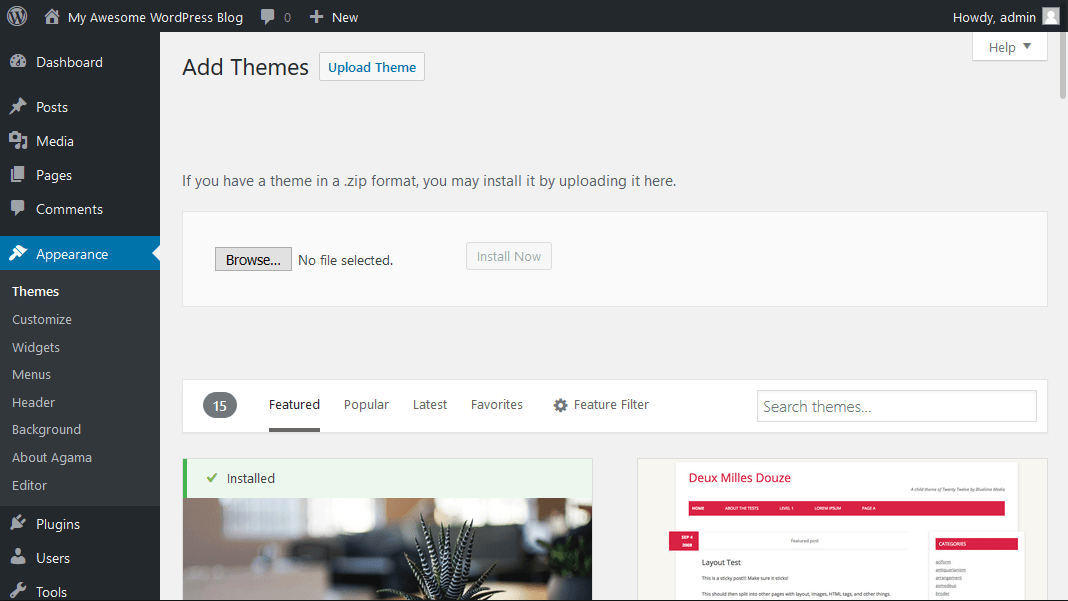
Bước 6 – Cải thiện hiệu suất hoạt động
Trong hướng dẫn này, chúng ta đã tìm hiểu cách cài đặt và sử dụng WordPress để xây dựng và quản lý một website cá nhân. Khi trang web của bạn mở rộng, số lượng bài viết, hình ảnh, mã nguồn và tệp đa phương tiện cũng tăng lên, dẫn đến thời gian tải trang lâu hơn. Điều này có thể ảnh hưởng đến trải nghiệm của người dùng.
Để đảm bảo trang web luôn hoạt động mượt mà, bạn nên áp dụng các phương pháp tối ưu hóa nhằm giảm thời gian tải. May mắn thay, WordPress hỗ trợ nhiều plugin và công cụ giúp cải thiện tốc độ mà không cần kỹ năng lập trình. Dưới đây là một số phương pháp tối ưu hóa WordPress hiệu quả.
6.1 – Sử dụng Plugin Caching
Bộ nhớ đệm giúp lưu trữ dữ liệu tạm thời, giảm số lượng yêu cầu đến máy chủ và tăng tốc độ tải trang. Các plugin phổ biến hỗ trợ tính năng này bao gồm:
- WP Super Cache
- W3 Total Cache
- WP Fastest Cache
Những plugin này sẽ tạo phiên bản tĩnh của trang web để cung cấp cho khách truy cập thay vì tải lại mã PHP mỗi lần truy cập.
6.2 – Tối ưu hóa hình ảnh
Hình ảnh chiếm dung lượng lớn có thể làm chậm tốc độ tải trang. Hai vấn đề chính cần lưu ý:
- Kích thước ảnh không phù hợp: Nếu trang web chỉ cần ảnh 100x100px, bạn nên tải lên ảnh có đúng kích thước thay vì ảnh lớn hơn.
- Hình ảnh chưa được nén: Nén ảnh giúp giảm dung lượng mà không làm giảm chất lượng. Plugin WP Smush có thể tự động tối ưu hóa ảnh cho bạn.
6.3 – Kích hoạt nén Gzip
Nén Gzip giúp giảm kích thước tệp HTML, CSS và JavaScript từ 50%-70%, cải thiện tốc độ tải trang. Bạn có thể bật tính năng này bằng cách:
- Thêm cấu hình vào file .htaccess
- Sử dụng plugin như GZip Ninja Speed
Lưu ý: Việc nén có thể tăng nhẹ mức sử dụng CPU, nhưng hiệu quả mang lại rất đáng kể.
6.4 – Trì hoãn tải JavaScript (Defer Parsing of JavaScript)
Nhiều plugin và theme WordPress sử dụng JavaScript, khiến nội dung trang web chỉ hiển thị sau khi toàn bộ mã JS được tải xong. Để cải thiện hiệu suất, bạn có thể trì hoãn việc tải JavaScript bằng cách sử dụng plugin như:
- WP Deferred JavaScripts
- Speed Booster Pack
6.5 – Sử dụng CDN (Content Delivery Network)
CDN giúp phân phối nội dung từ nhiều trung tâm dữ liệu trên toàn cầu, giúp trang web tải nhanh hơn cho người dùng từ các khu vực khác nhau. Các dịch vụ CDN phổ biến như Cloudflare không chỉ tăng tốc website mà còn bảo vệ khỏi các cuộc tấn công DDoS.
6.6 – Xóa chuỗi truy vấn khỏi các tệp tĩnh
Các công cụ tối ưu hóa như GTMetrix khuyến nghị loại bỏ chuỗi truy vấn khỏi tệp CSS và JS để tăng khả năng bộ nhớ đệm. Plugin Speed Booster Pack có thể giúp thực hiện tác vụ này một cách dễ dàng.
6.7 – Bật Lazy Loading
Lazy Loading giúp trì hoãn tải hình ảnh và nội dung không cần thiết cho đến khi người dùng cuộn đến vị trí đó, giúp cải thiện tốc độ tải trang. Bạn có thể cài đặt các plugin như Lazy Load hoặc Rocket Lazy Load để áp dụng kỹ thuật này.
Bước 7 – Tăng cường bảo mật cho WordPress
WordPress là một trong những CMS phổ biến nhất thế giới, khiến nó trở thành mục tiêu hàng đầu của hacker. Dưới đây là một số biện pháp giúp bảo vệ trang web của bạn:
- Cập nhật WordPress, theme và plugin thường xuyên để tránh các lỗ hổng bảo mật.
- Cài đặt plugin bảo mật như Wordfence Security hoặc Sucuri Security để bảo vệ trang web khỏi mã độc.
- Giới hạn số lần đăng nhập sai bằng plugin Login LockDown để ngăn chặn tấn công brute-force.
- Sử dụng mật khẩu mạnh và xác thực hai yếu tố (2FA) để bảo vệ tài khoản quản trị.
- Cài đặt chứng chỉ SSL (HTTPS) để mã hóa dữ liệu truyền tải giữa máy chủ và trình duyệt.
- Thay đổi URL đăng nhập WordPress để tránh bị tấn công tự động.
- Sao lưu dữ liệu định kỳ bằng plugin UpdraftPlus để dễ dàng khôi phục khi gặp sự cố.
Thực hiện các biện pháp trên sẽ giúp website WordPress của bạn hoạt động nhanh hơn, an toàn hơn và mang đến trải nghiệm tốt hơn cho người dùng.

7.1 – Cập nhật WordPress thường xuyên
Giữ cho WordPress, theme và plugin luôn ở phiên bản mới nhất là một trong những cách quan trọng nhất để bảo mật trang web. Hầu hết các bản cập nhật không chỉ bổ sung tính năng mới mà còn sửa lỗi và khắc phục các lỗ hổng bảo mật.
Các hacker thường nhắm vào những trang web chạy phiên bản cũ với các điểm yếu chưa được vá. Mặc định, WordPress có thể tự động cập nhật, nhưng trên một số máy chủ, tính năng này có thể bị vô hiệu hóa. Nếu có bản cập nhật mới, WordPress sẽ hiển thị thông báo trên Dashboard. Bạn có thể kiểm tra và cập nhật bằng cách vào Dashboard → Updates.
7.2 – Sử dụng tên và mật khẩu đăng nhập mạnh
Mặc định, nhiều cài đặt WordPress sử dụng “admin” làm tên đăng nhập, điều này có thể khiến trang web dễ bị tấn công. Bạn nên thay đổi nó thành một tên duy nhất để tăng mức độ bảo mật.
Ngoài ra, mật khẩu của bạn nên bao gồm chữ hoa, chữ thường, số và ký tự đặc biệt để giảm nguy cơ bị đoán hoặc tấn công brute-force. Nếu gặp khó khăn trong việc quản lý mật khẩu, bạn có thể sử dụng các công cụ như LastPass để lưu trữ và tạo mật khẩu mạnh.
7.3 – Sao lưu dữ liệu định kỳ
Sao lưu dữ liệu là một bước quan trọng để bảo vệ website khỏi lỗi hoặc sự cố bất ngờ. Bạn có thể thực hiện sao lưu theo hai cách:
- Thủ công: Tải xuống toàn bộ tệp của trang web và cơ sở dữ liệu MySQL.
- Tự động: Sử dụng plugin hoặc dịch vụ sao lưu của nhà cung cấp hosting để tạo bản sao định kỳ.
Một số plugin giúp bạn tự động hóa sao lưu và lưu trữ trên Dropbox, Google Drive,…:
- UpdraftPlus: Sao lưu và khôi phục dễ dàng lên các dịch vụ lưu trữ cá nhân.
- BackUpWordPress: Hỗ trợ sao lưu tự động, loại bỏ các mục không cần thiết và lên lịch linh hoạt.
Lời kết
Trong hướng dẫn này, chúng ta đã khám phá lịch sử, cấu trúc của WordPress, các phương pháp cài đặt và cách sử dụng Dashboard, bài viết, plugin, theme. Ngoài ra, chúng ta cũng đã tìm hiểu cách tối ưu hóa tốc độ và bảo mật trang web.
Nếu bạn muốn tiếp tục học sâu hơn về WordPress, hãy tham khảo các hướng dẫn mới nhất để khám phá thêm nhiều tính năng hữu ích.